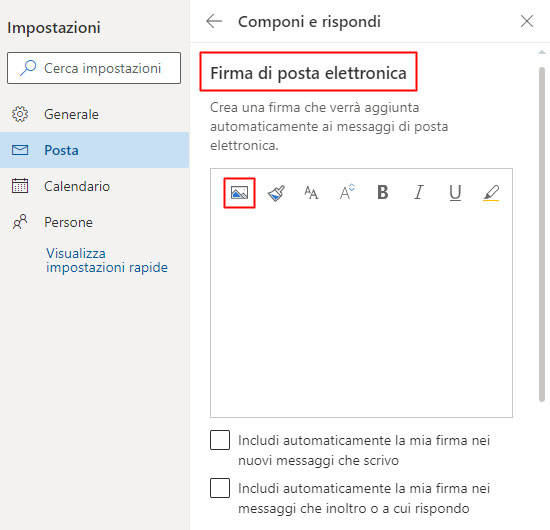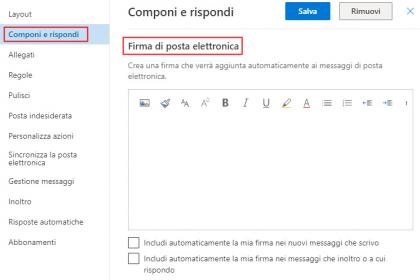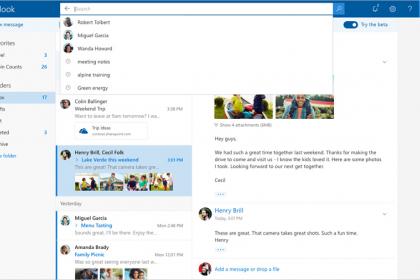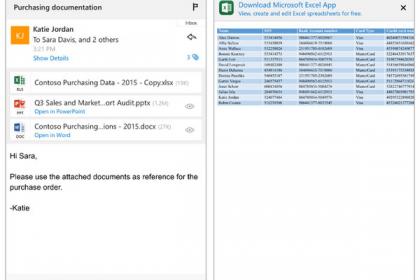Come allegare un'immagine alla tua firma in Outlook.com
Sfruttare la tecnologia
Oggigiorno le e-mail sono uno strumento fondamentale, necessario per la vita di tutti i giorni, soprattutto per quella lavorativa. Per tali ragioni è buona cosa riuscire a sfruttare tutto il potenziale di tale efficace mezzo di comunicazione. Per scrivere una buona e-mail sono diverse le cose a cui fare attenzione e, tra queste, anche una buona firma. Essa è indice di come vuoi presentarti agli altri, di ciò che di te vuoi trasmettere
Ecco perché utilizzare anche le immagini è così importante, dal momento che queste possono dire molto su di te. Continua a leggere per capire come aggiungere il logo della tua azienda o qualsiasi altra immagine alla tua firma digitale. Le seguenti istruzioni funzionano sia per Outlook.com, sia per Outlook 365.
I passaggi da seguire
Vai su impostazioni
Apri la tua casella di posta e tocca l'icona "Impostazioni" nell'angolo in alto a destra. Scorri dunque verso il basso e fai clic su "Visualizza tutte le impostazioni di Outlook".
Firma!
Seleziona "Posta" e fai clic su "Componi e rispondi". Troverai l’opzione "Firma di posta elettronica"!
Gli ultimi passi
Inserisci nell’apposito spazio la tua firma dopodiché tocca sull’icona "Immagine". Scegli dunque l’immagine che desideri inserire: essa verrà aggiunta alla tua firma!